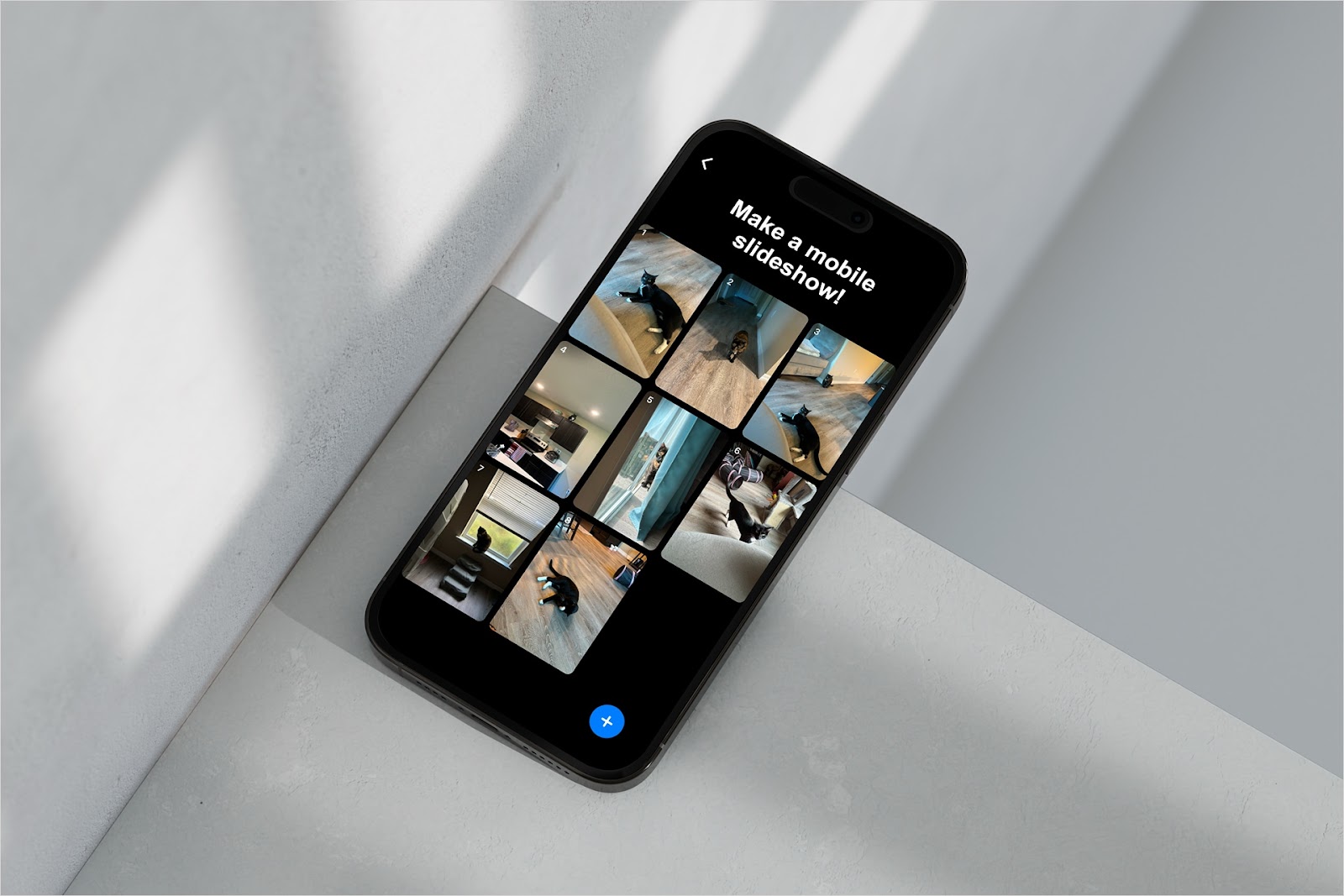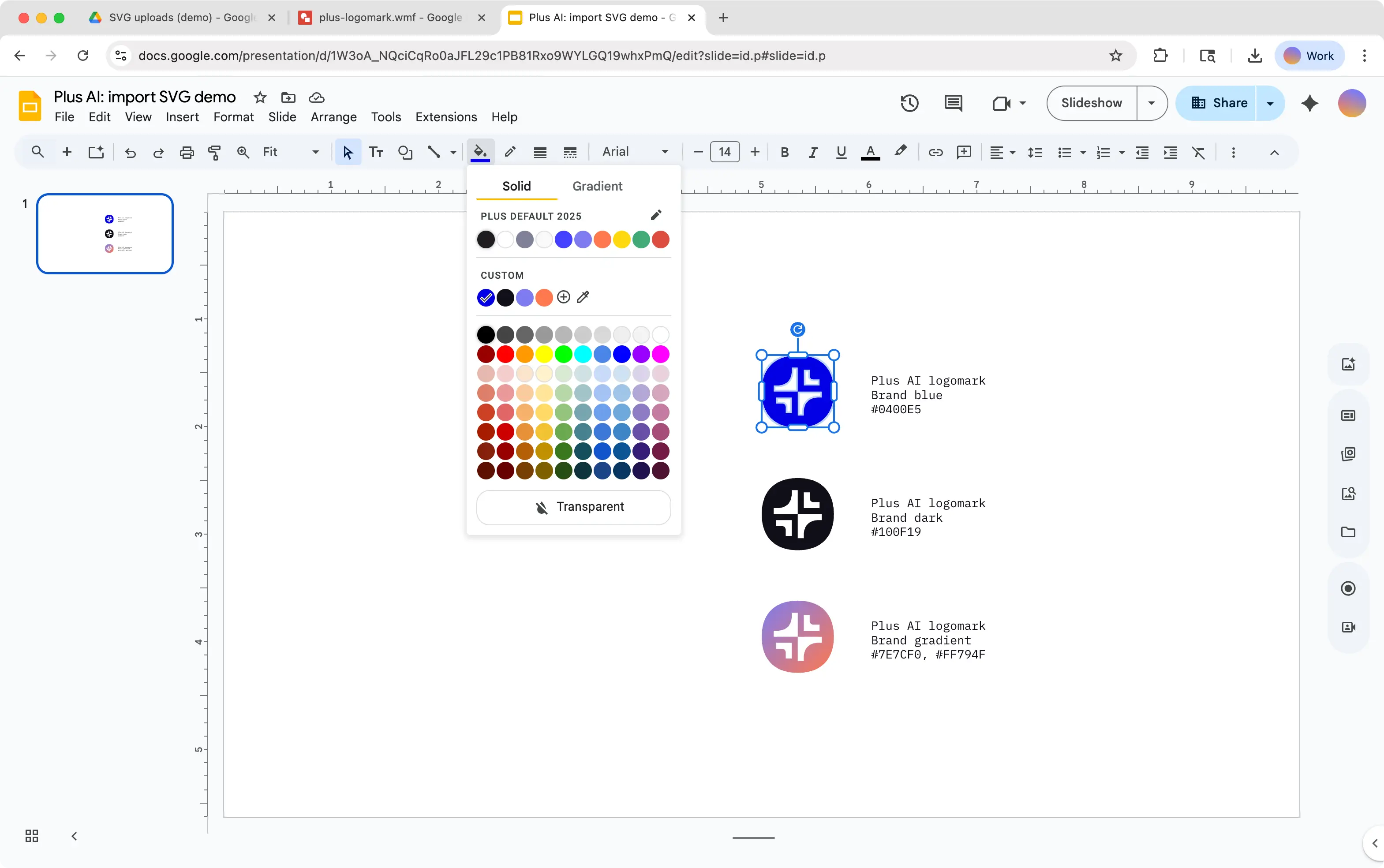Tem um grupo de fotos que daria um mini-filme fantástico? Quer trabalhar em uma apresentação quando estiver em trânsito? Mostraremos como fazer uma apresentação de slides em seu telefone com opções para Android e iPhone.
Se você quer uma apresentação de slides de fotos com fotos de seus animais de estimação ou pessoas favoritas ou uma apresentação para clientes em potencial ou funcionários recém-contratados, você pode criar uma apresentação de slides móvel em minutos!
{toc}
Faça uma apresentação de slides no Android com o Google Fotos
Se você quiser fazer uma apresentação de slides de imagens em seu telefone Android, uma das ferramentas mais simples é Fotos do Google. Com ele, você pode transformar um álbum ou ver todas as suas fotos como uma apresentação de slides.
- Abra o Fotos do Google aplicativo e execute uma das seguintes ações: algum texto
- Para um álbum, acesse Coleções > Álbuns, escolha o álbum e escolha a imagem inicial.
- Para todas as fotos, acesse Fotos e escolha a imagem inicial.
- Toque no três pontos no canto superior direito.
- Selecione Apresentação de slides no menu pop-up na parte inferior.
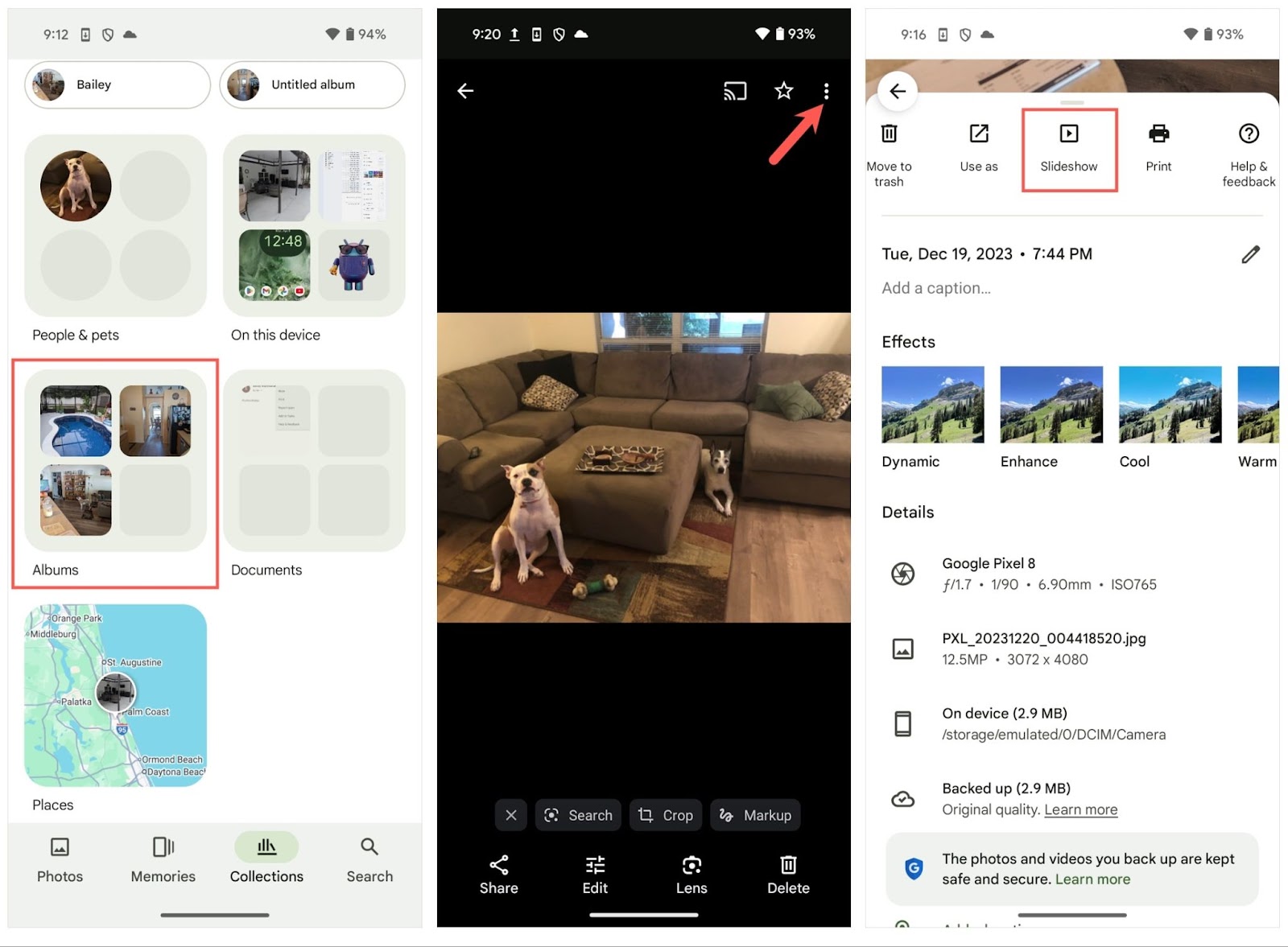
Em seguida, você verá cada foto avançar automaticamente para a próxima, mas também poderá deslizar manualmente para se mover entre as fotos. Para sair da apresentação de slides, toque no flecha no canto superior esquerdo.
Infelizmente, atualmente você não pode adicionar músicas, fazer ajustes na apresentação de slides ou salvá-la no Google Fotos.
Faça uma apresentação de slides no iPhone com o iCloud Photos
Semelhante ao uso do Google Fotos no Android, você pode usar Fotos do iCloud no iPhone para sua apresentação de slides. O aplicativo Apple Photos oferece um criador de apresentações de slides integrado, mas salva automaticamente sua criação como uma memória para acesso e edição rápidos e fáceis.
Abra o Fotos aplicativo e siga um dos conjuntos de etapas abaixo, dependendo das imagens que você deseja usar.
Crie uma apresentação de slides a partir das fotos selecionadas
Se você tiver fotos aleatórias espalhadas pelo aplicativo Fotos, poderá selecioná-las e criar a apresentação de slides em apenas algumas etapas.
- Escolha as fotos tocando em Selecione na parte superior e depois escolhendo cada imagem.
- Toque no três pontos no canto inferior direito e selecione Reproduzir como apresentação de slides.
- Quando a apresentação de slides começar, você verá que a música é adicionada automaticamente, o que é um ótimo recurso. Mas você pode mudar a música, se quiser, tocando no botão música botão no canto inferior esquerdo.
- Você pode fazer edições adicionais tocando no três pontos no canto superior direito. Em seguida, você pode gerenciar as fotos, editar o título e repetir a apresentação de slides.
- Para salvar a apresentação de slides em suas Memórias, use o três pontos para escolher Adicionar aos favoritos.
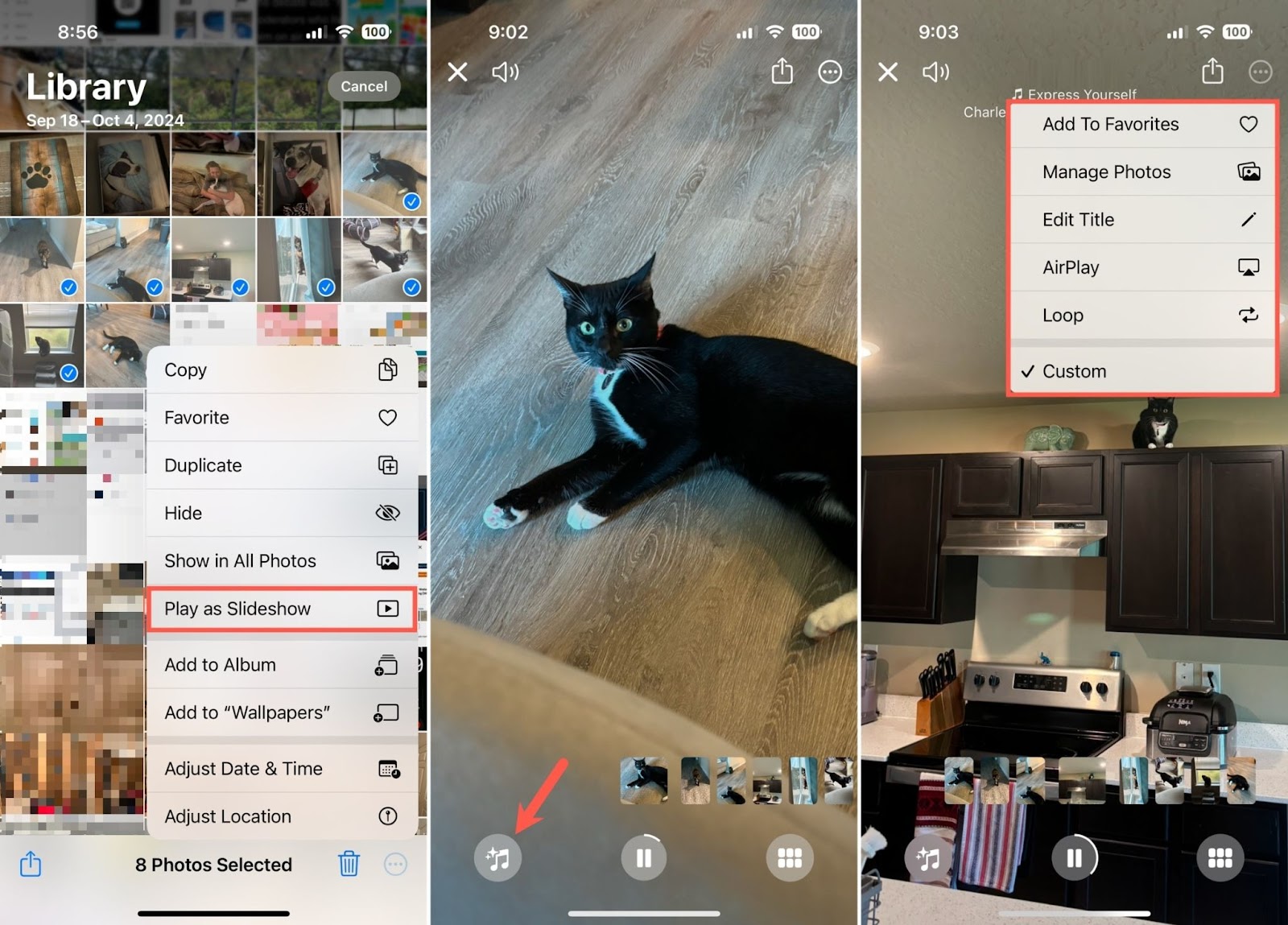
Crie uma apresentação de slides a partir de um álbum existente
Talvez você tenha as fotos que deseja usar reunidas em um álbum no aplicativo Fotos. Isso facilita a criação da apresentação de slides.
- Escolha o álbum e toque em Filme na parte inferior.
- Quando a mudança começa, a música é adicionada automaticamente, assim como no recurso de apresentação de slides acima. Toque no música botão no canto inferior esquerdo para mudar a música.
- Você pode fazer edições adicionais usando o três pontos no canto superior direito. Você pode então editar o título e a linha do tempo junto com o loop do filme.
- Para salvar o filme em suas Memórias, use o três pontos para escolher Adicionar às memórias favoritas.
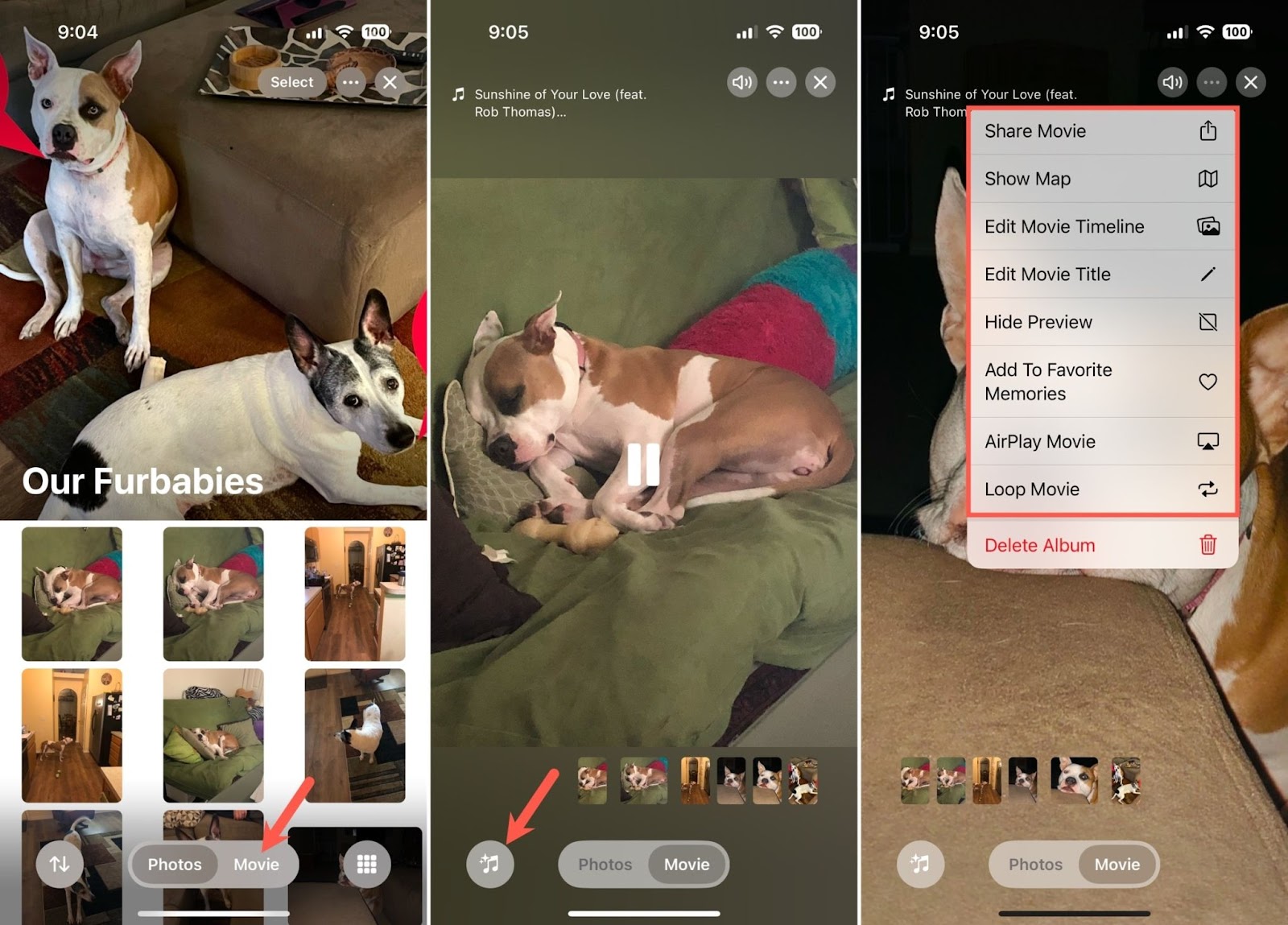
Faça uma apresentação de slides com o PowerPoint no celular
Se você quiser uma apresentação de slides de fotos ou uma apresentação completa, você pode usar o PowerPoint no Android e no iPhone. Você também pode adicionar áudio e vídeos, aplique transições e animações de slides e inclua outros efeitos, como no aplicativo para desktop.
- Abra o PowerPoint aplicativo em seu dispositivo móvel. Como alternativa, abra o Microsoft 365 aplicativo, toque em Criare escolha PowerPoint.
- Toque Apresentação em branco para criar uma nova apresentação de slides ou usar o Escrevendo o esboço ou Importar uma foto opções na parte superior.
- Use a barra de ferramentas na parte inferior para adicionar itens ao slide, como fotos ou outras imagens. Você também pode tocar no três pontos à direita para alterar as guias.
- Continue criando seus slides tocando no novo slide botão (sinal de mais) no canto inferior direito e adicionando os itens de que você precisa.
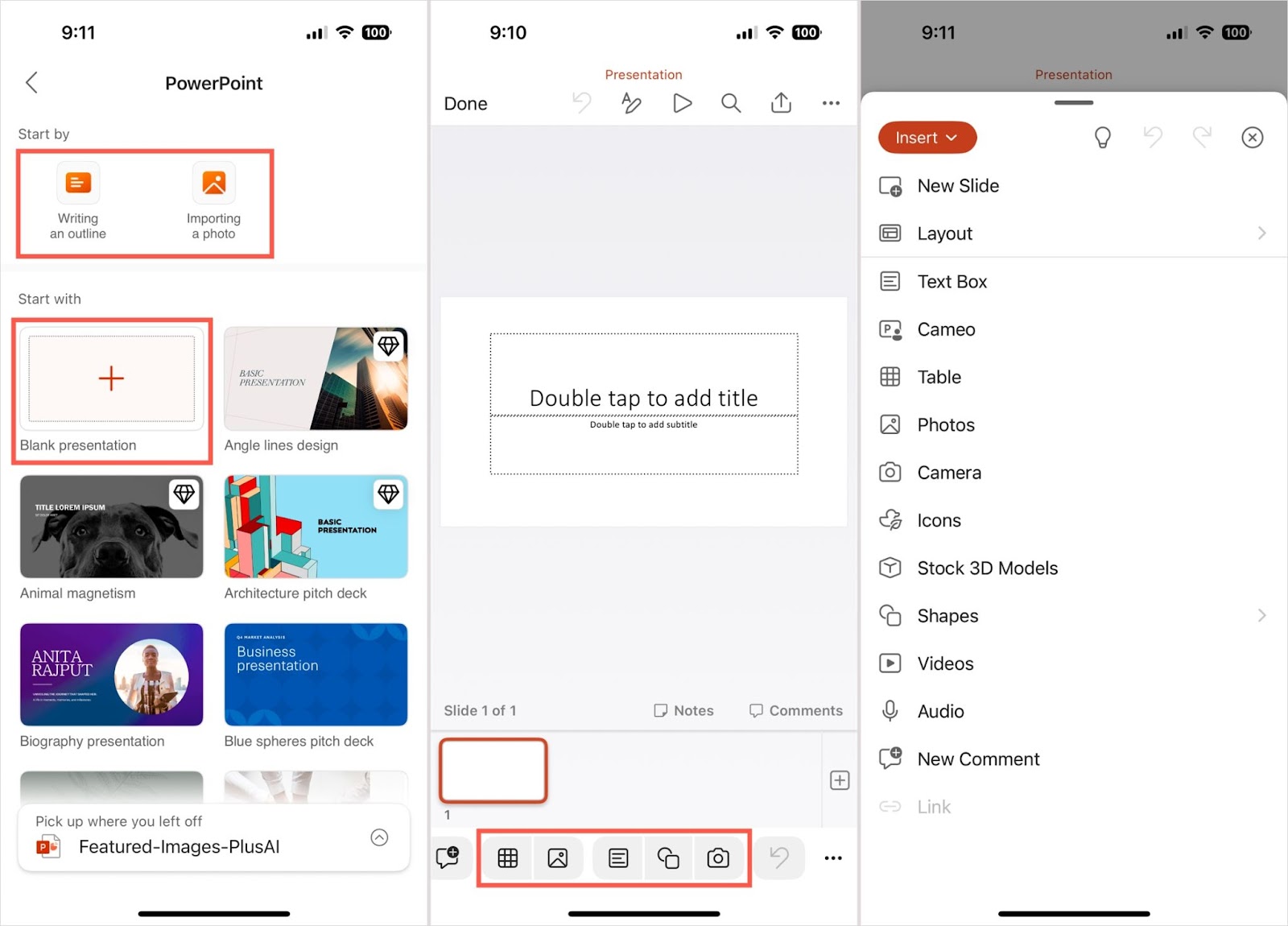
Dica: Você também pode use o PowerPoint para fazer uma colagem de fotos bacana!
Faça uma apresentação de slides com o Google Slides no celular
Assim como o PowerPoint, o aplicativo móvel Google Slides permite criar apresentações de slides de fotos ou apresentações completas no Android e no iPhone. Embora alguns recursos possam ser mais limitados do que no aplicativo web, ainda é uma ótima opção.
- Abra o Apresentações do Google aplicativo em seu dispositivo móvel.
- Toque no sinal de adição no canto inferior direito e escolha Nova apresentação ou Escolha o modelo.
- Para inserir itens em um slide, toque no sinal de adição na parte superior e escolha a imagem, o objeto ou a forma no menu pop-up.
- Continue criando seus slides tocando no novo slide botão no canto inferior direito e adicionando os itens que você precisa.
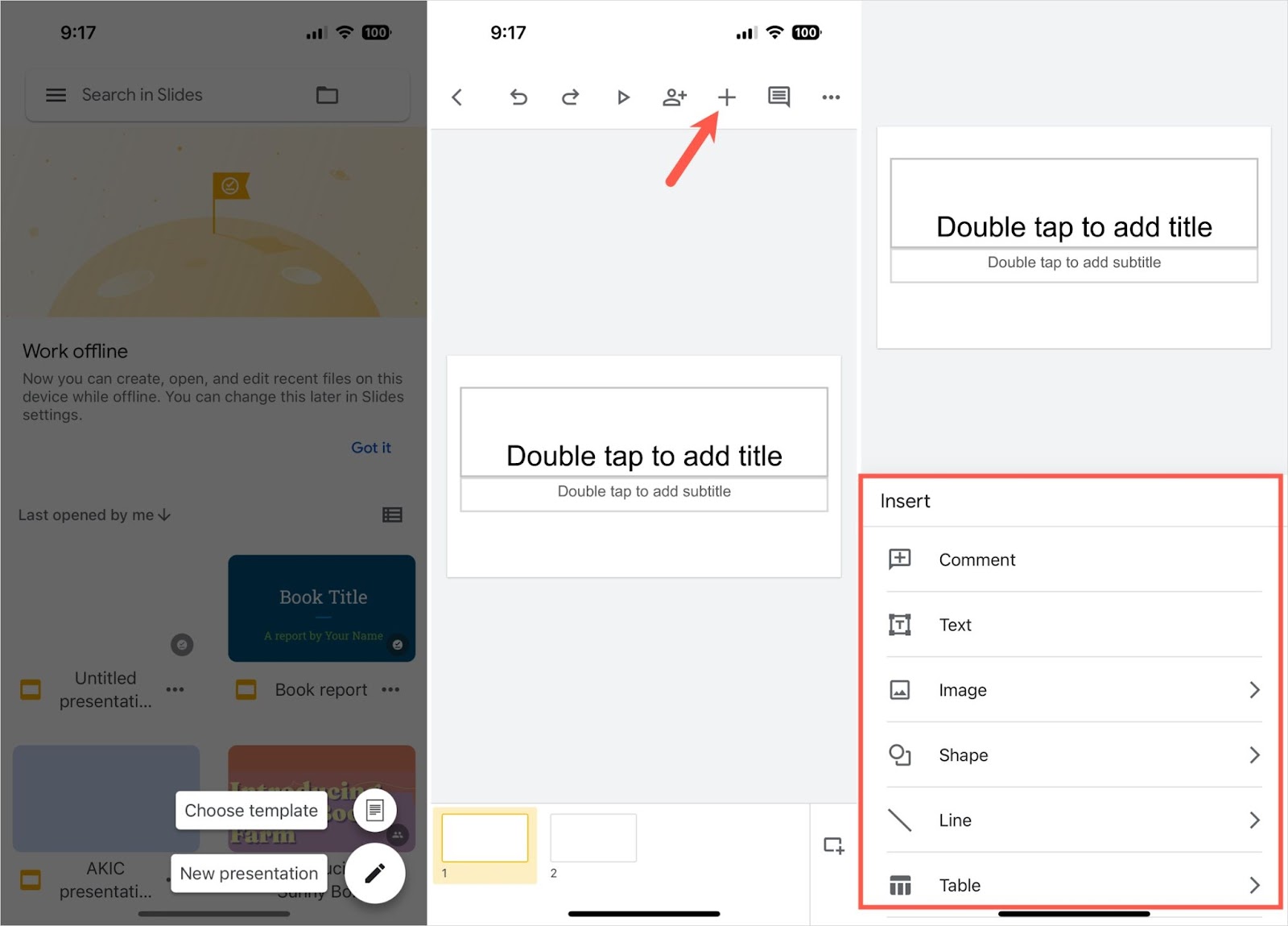
Dica: Aprenda como agrupar coisas no Google Slides para torná-los mais fáceis de manipular.
Faça uma apresentação de slides sem esforço com o Plus AI
Se preferir fazer uma apresentação de slides no seu computador, você pode usar o complemento Plus AI com ambos Microsoft PowerPoint e Apresentações do Google. Essa ferramenta útil ajuda você a criar apresentações compondo conteúdo e adicionando imagens para você usando modelos atraentes e layouts de slides eficazes.
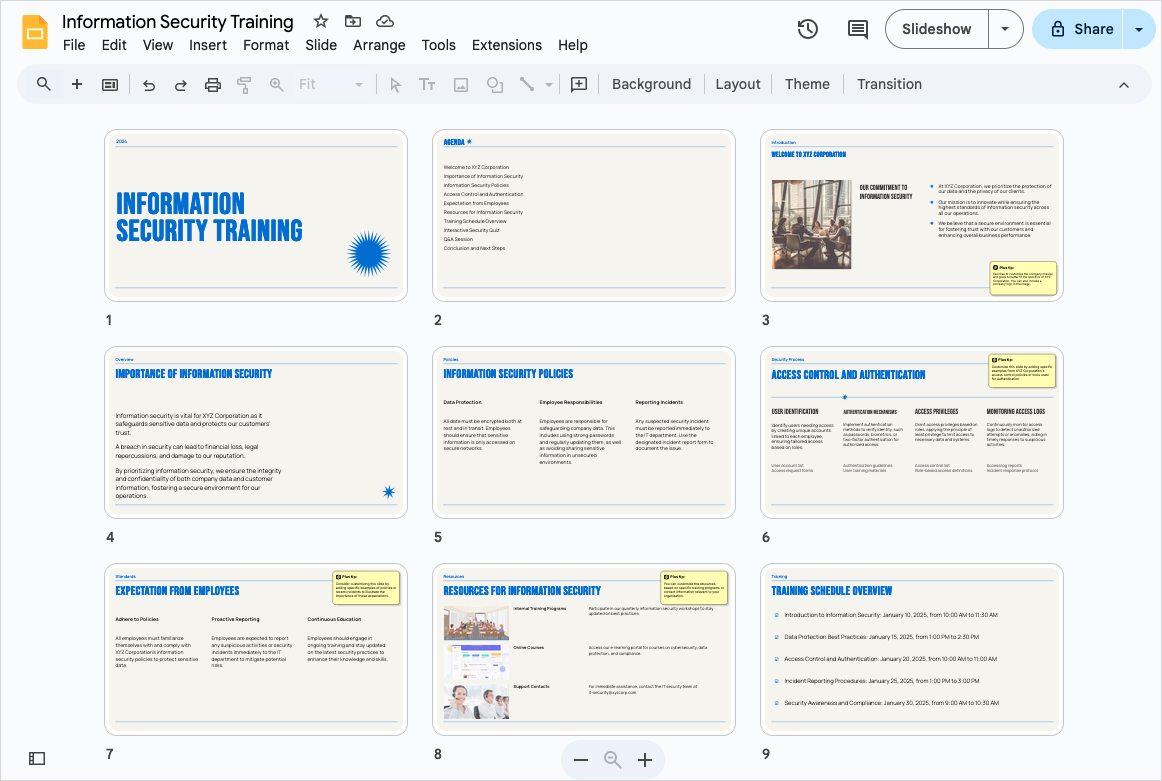
Você também pode edite apresentações existentes com o Plus AI. Faça coisas para aprimorar sua apresentação de slides, como inserir um novo slide, reescrever o conteúdo ou remixar o layout do slide.
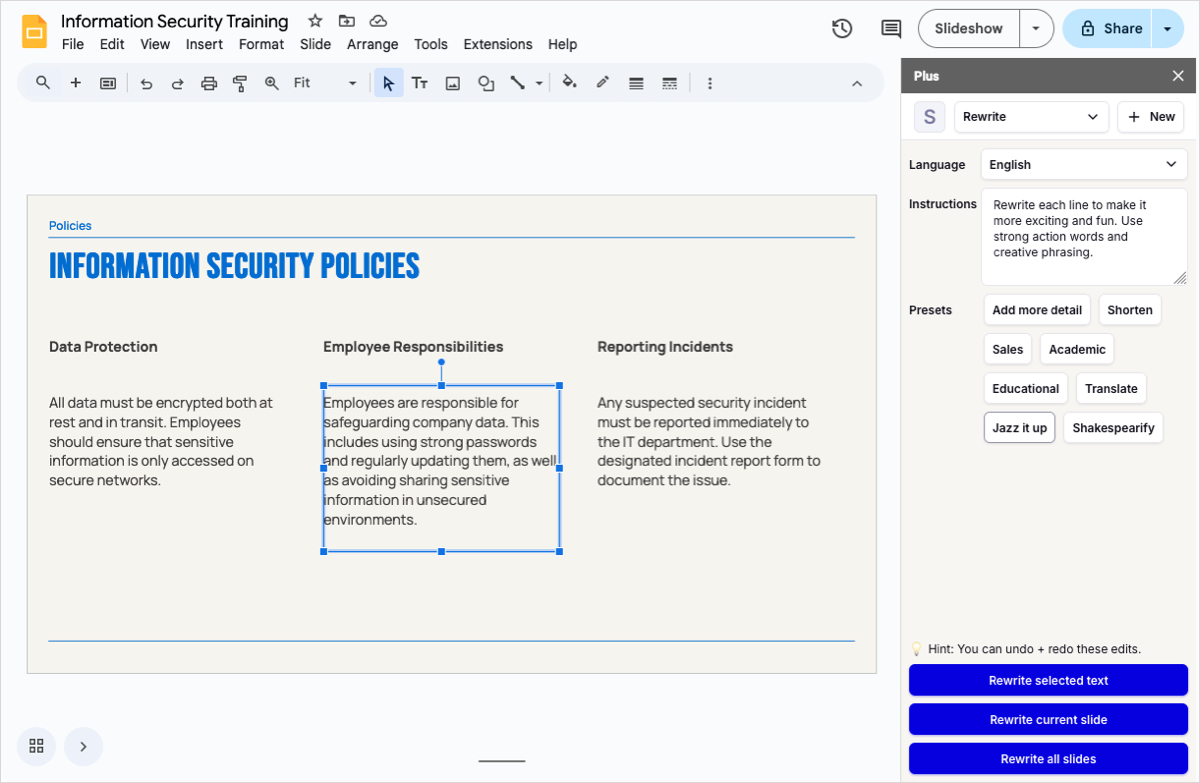
Vá para o Site Plus para obter detalhes completos sobre recursos, benefícios e para iniciar seu teste gratuito!
Conclusão
É fácil fazer uma apresentação de slides em seu smartphone com essas ferramentas. Se você quer uma apresentação de slides de fotos das fotos que você salvou ou uma apresentação com conteúdo e imagens, você tem ótimas opções no Android e no iPhone.
E, quando precisar trabalhar em seu desktop, aproveite os recursos do Plus AI para criar e editar apresentações de slides envolventes!
Perguntas frequentes
Existe um aplicativo de apresentação de slides gratuito?
Se você não quiser usar os aplicativos nativos no Android ou iOS para fazer uma apresentação de slides, confira ferramentas como PicPlayPost, MoShow, e Canva. Todos eles estão disponíveis gratuitamente com compras em um aplicativo para recursos adicionais.
Como fazer uma apresentação no iPhone?
Você pode usar o da Apple Aplicativo Keynote para criar uma apresentação no iPhone. Assim como o PowerPoint e o Google Slides, o Keynote fornece ferramentas úteis para criar apresentações de slides envolventes. Confira nossa comparação de Keynote versus PowerPoint para obter detalhes sobre características e diferenças.
Como criar um álbum no Google Fotos?
Você pode criar um novo álbum no Google Fotos na web acessando Álbuns e clicando Criar álbum na parte superior. No celular, toque no botão sinal de adição na parte superior e escolha Álbum no menu pop-up. Como alternativa, você pode selecionar uma ou mais fotos em qualquer aplicativo, usar o menu da imagem para adicionar a um álbum e criar um novo álbum a partir daí.